Al crear un inmueble en Guesty, debes configurar su dirección completa. Posteriormente, puedes editar la dirección y agregar más información. Un inmueble parcial, como cuando no se incluye el nombre de la calle ni el código postal, puede causar problemas al conectarse a canales como Airbnb o Vrbo.
Para solucionar esto, utiliza las coordenadas de la propiedad como dirección. Convierte las coordenadas a un formato codificado y úsalas como nombre de la calle.
Establecer la dirección completa del anuncio
Sigue las instrucciones a continuación para configurar la dirección del anuncio.
Paso a paso:
- Obtén las coordenadas de la propiedad en Google Maps buscando el punto correcto en el mapa y haciendo clic izquierdo sobre él. Al final de la página, aparecerá una ventana emergente con las coordenadas del lugar como hipervínculo. Haz clic en el enlace.
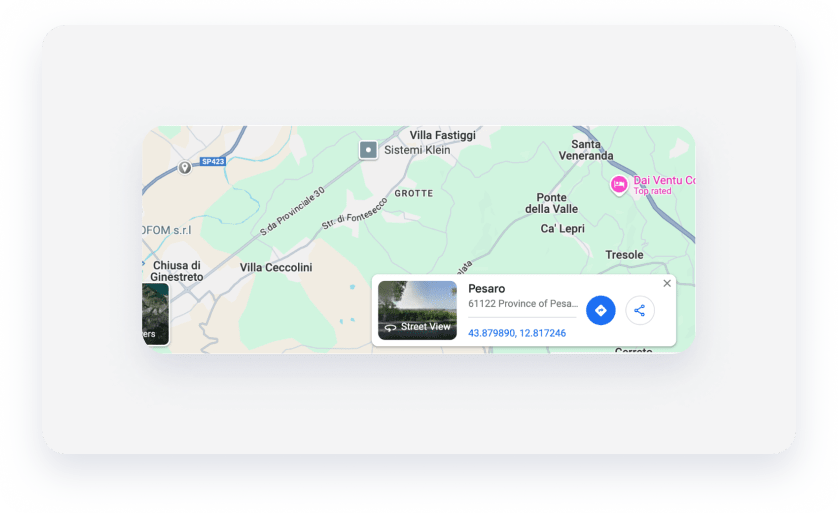
- En la barra lateral izquierda, pasa el cursor sobre el código plus y luego haz clic en
 a la derecha.
a la derecha. 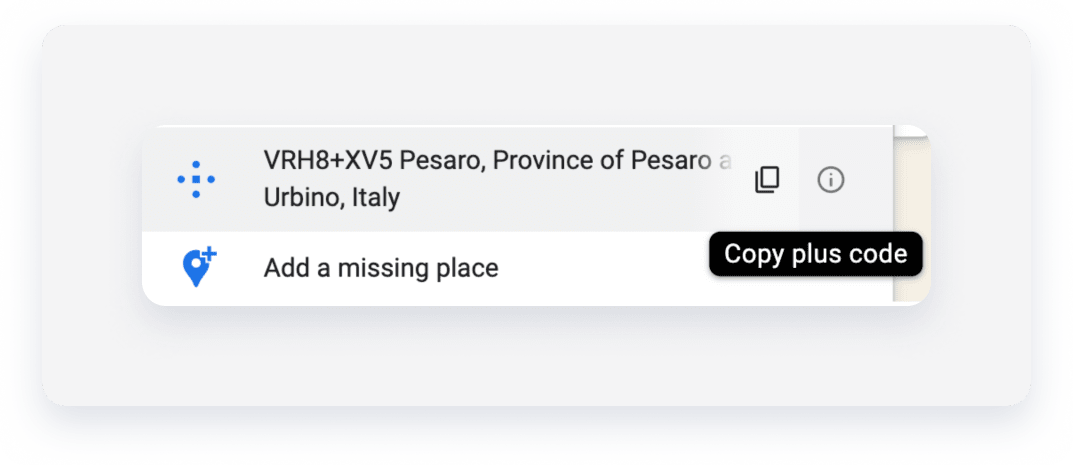
-
Inicia sesión en tu cuenta de Guesty.
-
En la barra de navegación superior, haz clic en el selector de modo y selecciona Modo de operaciones.
-
Haz clic en Inmuebles .
-
Selecciona el anuncio correspondiente.
En el caso de una multiunidad o un complejo, navega a la página principal de la multiunidad o del complejo.
-
En el menú del lado izquierdo, en “Detalles y diseño”, haz clic en Ubicación y detalles .
-
Junto a "Dirección completa", haz clic en Editar .
-
Junto a “Buscar por”, selecciona Dirección completa.
- Pega las coordenadas que has copiado y selecciona el resultado sugerido de los resultados de la búsqueda.
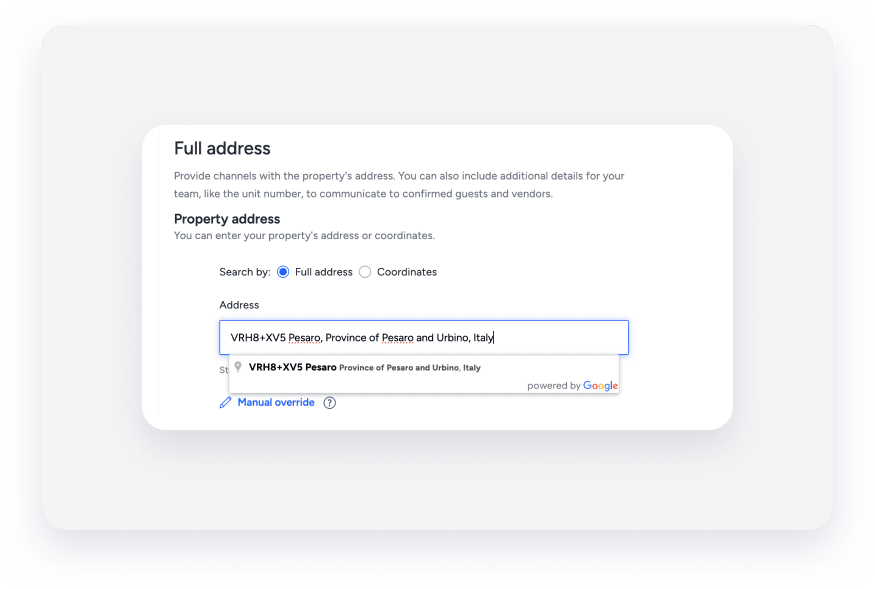
Los campos de dirección se completarán en consecuencia.
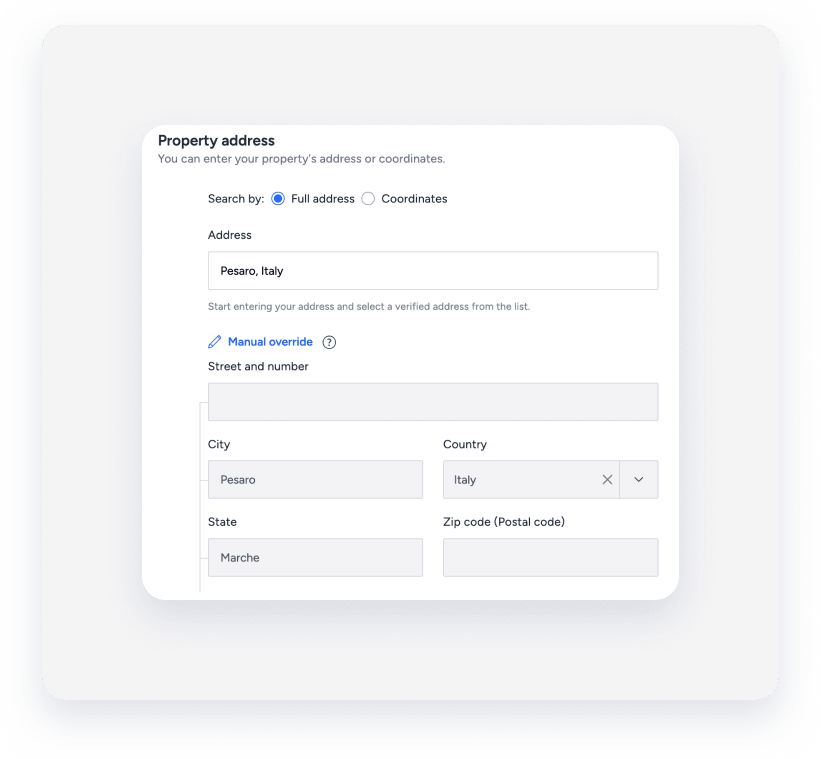
- Haz clic en Anulación manual.
- En “Calle y número”, pega nuevamente las coordenadas que copiaste.
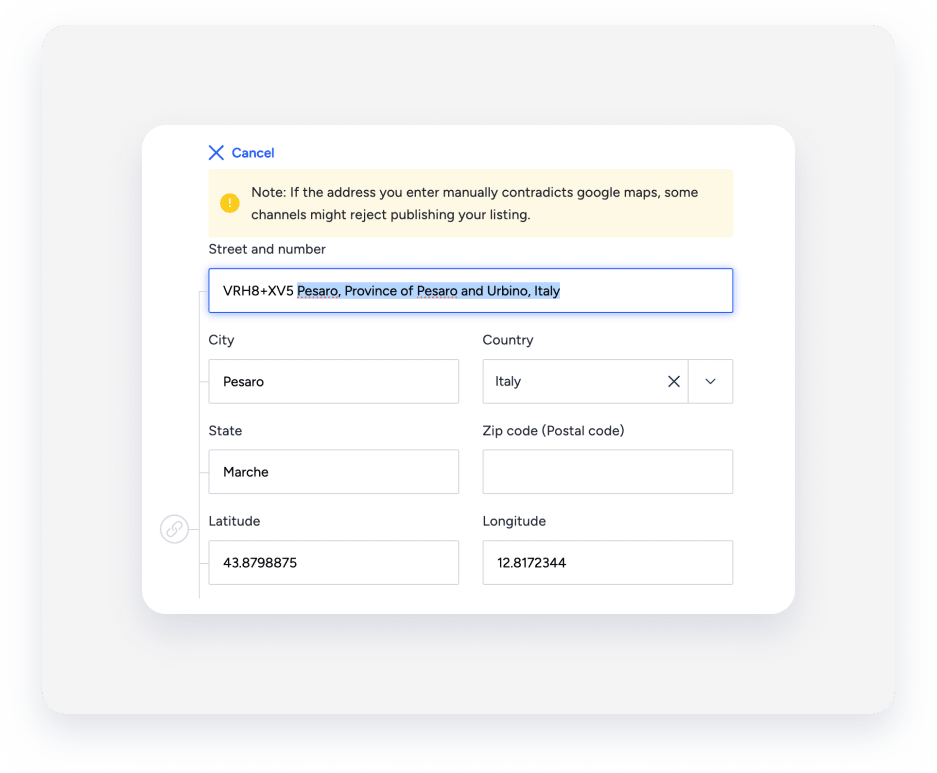
El campo "Calle y número" se completará con las coordenadas abreviadas (por ejemplo, VRH8+XV5) y con otros datos de la dirección, como la ciudad, el estado y el país. Reubica estos últimos en los campos designados de "Ciudad", "País" y "Estado", conservando solo las coordenadas abreviadas en "Calle y número". Si el campo "Código postal" está vacío, utiliza "0000".
- Haz clic en Guardar
- Intenta volver a conectar el anuncio al canal correspondiente.
Nota:
Si un anuncio se muestra en el lugar incorrecto en el mapa interactivo de Guesty o en el canal, o si los campos de ubicación no muestran la dirección correcta, utiliza una anulación manual para corregir la ubicación.
La anulación afectará la dirección del anuncio en Guesty, incluso al usar los filtros de ubicación en el Calendario múltiple o al crear un informe del anuncio.